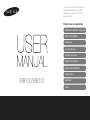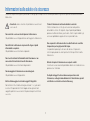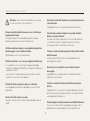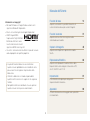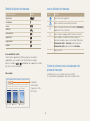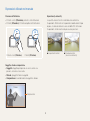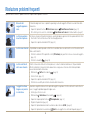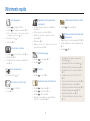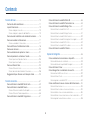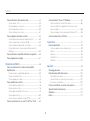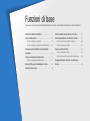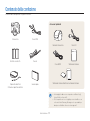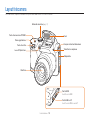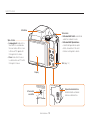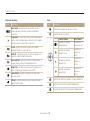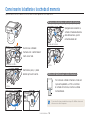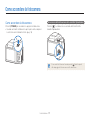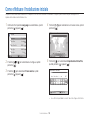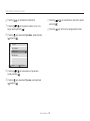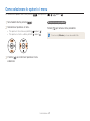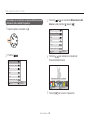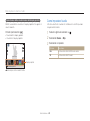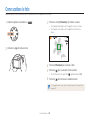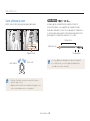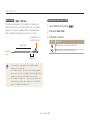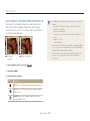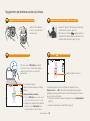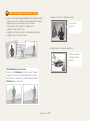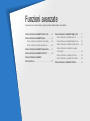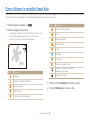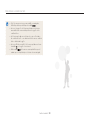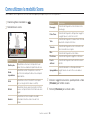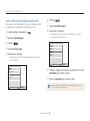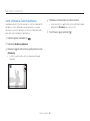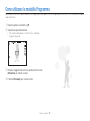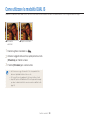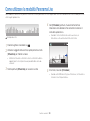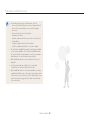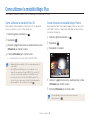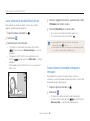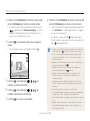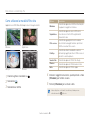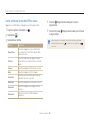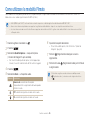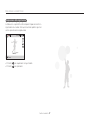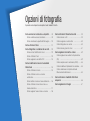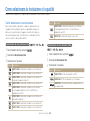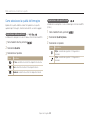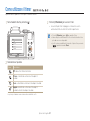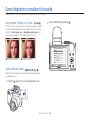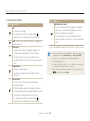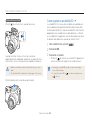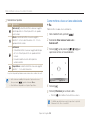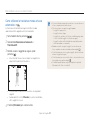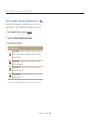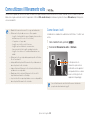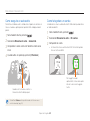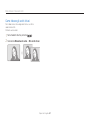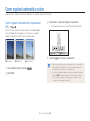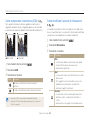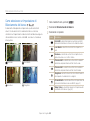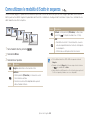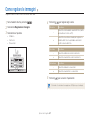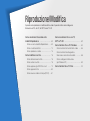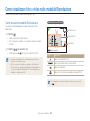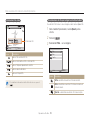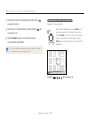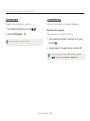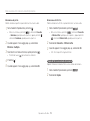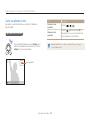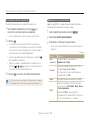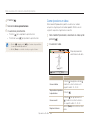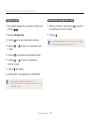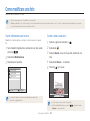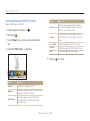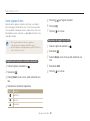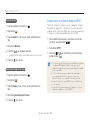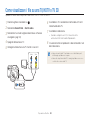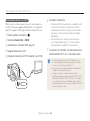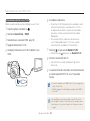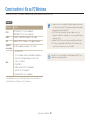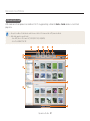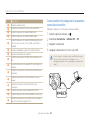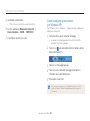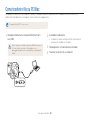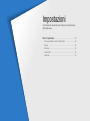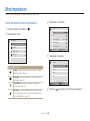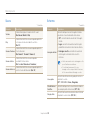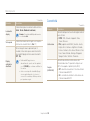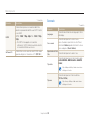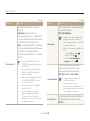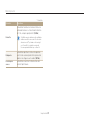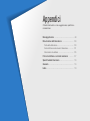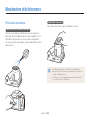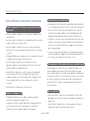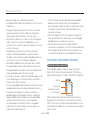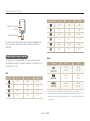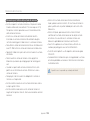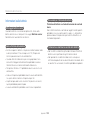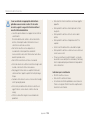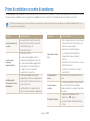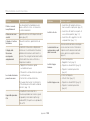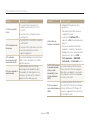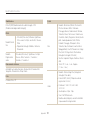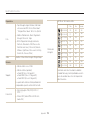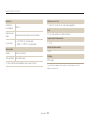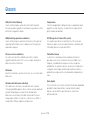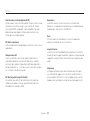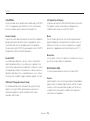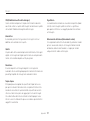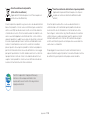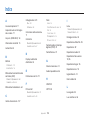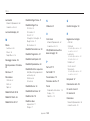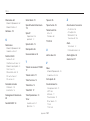Samsung SAMSUNG WB100 Manuale utente
- Categoria
- TV LCD
- Tipo
- Manuale utente

Fate clic su un argomento
Risoluzione problemi frequenti
Riferimento rapido
Contenuto
Funzioni di base
Funzioni avanzate
Opzioni di fotografia
Riproduzione/Modifica
Impostazioni
Appendici
Indice
Questo manuale dell’utente contiene
istruzioni dettagliate per l’uso della
fotocamera. Leggete attentamente
questo manuale.
WB100/WB101

1
Tenete la fotocamera lontana da bambini e animali.
Tenete la fotocamera e tutti gli accessori fuori dalla portata
di bambini e animali. Se ingoiate, le parti piccole potrebbero
provocare soffocamento o gravi lesioni. Anche le parti mobili e gli
accessori potrebbero rappresentare un pericolo fisico.
Non esponete la fotocamera alla luce diretta del sole o ad alte
temperature per lunghi periodi di tempo.
L'esposizione prolungata alla luce del sole o a temperature
estreme può provocare danni permanenti alle parti interne della
fotocamera.
Evitate di coprire la fotocamera con coperte o abiti.
L'eventuale surriscaldamento potrebbe deformare la fotocamera o
provocare un incendio.
Se liquidi od oggetti estranei dovessero penetrare nella
fotocamera, scollegate immediatamente l'alimentazione, quindi
contattate un centro di assistenza Samsung.
Informazioni sulla salute e la sicurezza
Attenetevi sempre alle seguenti precauzioni e consigli per l'uso per evitare situazioni pericolose e garantire il perfetto funzionamento della
fotocamera.
Avvertenza: indica situazioni che potrebbero causare lesioni
a voi o ad altri.
Non smontate e non cercate di riparare la fotocamera.
Ciò potrebbe causare folgorazione o danneggiare la fotocamera.
Non utilizzate la fotocamera in prossimità di gas o liquidi
infiammabili o esplosivi.
Ciò potrebbe causare incendi o esplosioni.
Non inserite materiali infiammabili nella fotocamera e non
conservate tali materiali vicino alla fotocamera.
Ciò potrebbe causare incendi o folgorazione.
Non maneggiate la fotocamera con mani bagnate.
Ciò potrebbe causare folgorazione.
Evitate di danneggiare la vista dei soggetti fotografati.
Non utilizzate il flash molto vicino (più vicino di 1 m.) a persone
o animali. Se posizionate il flash troppo vicino agli occhi del
soggetto, potreste causare danni temporanei o permanenti alla
sua vista.

2
Attenzione: indica situazioni che potrebbero causare danni
alla vostra fotocamera o ad altri apparecchi
Rimuovete le batterie dalla fotocamera se non la utilizzate per
lunghi periodi di tempo.
Nel tempo le batterie inserite potrebbero perdere liquido o
corrodersi provocando gravi danni alla fotocamera.
Utilizzate solo batterie originali e raccomandate dal produttore.
Non danneggiate e non riscaldate la batteria.
Ciò potrebbe causare un incendio o lesioni.
Utilizzare solo batterie, cavi e accessori approvati da Samsung.
• L'uso di batterie, cavi e accessori non approvati potrebbe
provocare l'esplosione delle batterie, danneggiare la fotocamera
o provocare lesioni.
• Samsung non è responsabile per danni o lesioni causati da
batterie, cavi o accessori non approvati.
Utilizzate la batteria solo per lo scopo a cui è destinata.
L'uso inappropriato della batteria potrebbe causare incendi o
folgorazione.
Non toccate il flash mentre si accende.
Quando si accende, il flash è molto caldo e potrebbe ustionare
la pelle.
Non forzate le parti della fotocamera e non esercitate pressione
sulla fotocamera.
Ciò potrebbe causare il malfunzionamento della fotocamera.
Fate attenzione quando collegate i cavi e quando installate
batterie e schede di memoria.
Forzando i connettori, collegando i cavi o installando le batterie
e le schede di memoria in modo non corretto, rischiate di
danneggiare le porte, i connettori e gli accessori.
Tenete le schede con bande magnetiche lontane dalla custodia
della fotocamera.
Le informazioni contenute nella scheda potrebbero essere
danneggiate o cancellate.
Non usate mai un una batteria o una scheda di memoria
danneggiata.
Ciò potrebbe causare folgorazione, malfunzionamento della
fotocamera o un incendio.
Verificate il corretto funzionamento della fotocamera prima
dell'uso.
Il produttore non si assume alcuna responsabilità per l'eventuale
perdita di file o per eventuali danni dovuti a malfunzionamento o
uso improprio della fotocamera.
Dovete collegare l'estremità piccola del cavo USB alla fotocamera.
Se il cavo è inserito al contrario, potrebbe danneggiare i file. Il
produttore non è responsabile per eventuali perdite di dati.
Informazioni sulla salute e la sicurezza

3
Informazioni sul copyright
• Microsoft Windows e il logo Windows sono marchi
registrati di Microsoft Corporation.
• Mac è un marchio registrato di Apple Corporation.
• HDMI, il logo HDMI e
l'espressione "High Definition
Multimedia Interface" sono
marchi commerciali o marchi
registrati di HDMI Licensing LLC.
• I marchi e i nomi commerciali utilizzati in questo manuale
sono di proprietà dei rispettivi proprietari.
• Le specifiche della fotocamera o i contenuti di
questo manuale potrebbero essere modificati senza
preavviso al fine di migliorare le prestazioni della
fotocamera.
• Utilizzate la fotocamera in modo responsabile e
rispettate tutte le norme e le regole che ne regolano
l'utilizzo.
• Non potete riutilizzare o distribuire nessuna parte di
questo manuale senza previa autorizzazione.
Manuale dell'Utente
Funzioni di base 10
Imparate a conoscere il layout della fotocamera, le
icone e le funzioni di base per scattare fotografie.
Funzioni avanzate 31
Imparate come scattare foto e registrare video
selezionando una modalità.
Opzioni di fotografia 48
Imparate come impostare le opzioni nella modalità
Scatto.
Riproduzione/Modifica 68
Imparate come riprodurre e modificare foto o video.
Imparate inoltre come collegare la fotocamera al PC,
alla TV, all'HDTV o alla TV 3D.
Impostazioni 91
Fate riferimento alle opzioni per configurare le
impostazioni della fotocamera.
Appendici 98
Ottenete informazioni su messaggi di errore, specifiche
e manutenzione.

4
Simboli utilizzati nel manuale
Modalità di scatto Simbolo
Smart Auto
Programma
Scena
DUAL IS
Panorama live
Magic Plus
Impostazioni
Filmato
Icone modalità di scatto
Queste icone appaiono nel testo quando una funzione è
disponibile in una modalità. Fate riferimento all'esempio.
Nota: Le modalità
o potrebbero non supportare funzioni
per tutte le scene o modalità.
Ad esempio:
Opzioni di fotografia
62
Come regolare luminosità e colore
Imparate come regolare luminosità e colore per una migliore qualità dell'immagine.
3
Selezionate un valore per regolare l'esposizione.
•
La foto diventerà più chiara all'aumentare dell'esposizione.
EV : +1.0
Annulla Imposta
4
Premete [ ] per salvare le impostazioni.
•
Dopo aver regolato l'esposizione, l'impostazione viene memorizzata
automaticamente. In seguito, potreste dover cambiare il valore di
esposizione per evitare sotto o sovraesposizione.
•
Se non siete in grado di stabilire l'esposizione adeguata, selezionate
l'opzione AEB (Auto Exposure Bracket). La fotocamera scatterà 3
foto consecutive, ognuna con una esposizione diversa: normale,
sottoesposta e sovraesposta. (pag. 66)
Come regolare manualmente l'esposizione
(EV)
In base all'intensità della luce dell'ambiente, le foto potrebbero
risultare troppo chiare o troppo scure. In questi casi, potete
regolare l'esposizione per ottenere una foto migliore.
Più scura (-)
Neutra (0)
Più chiara (+)
1
Nella modalità Scatto, premete [ ].
2
Select EV.
Disponibile
nelle modalità
Programma, DUAL
IS e Filmato
Icone utilizzati nel manuale
Icona Funzione
Indica informazioni aggiuntive
Indica avvertenze e precauzioni di sicurezza
[ ]
Indica i tasti della fotocamera. Ad esempio, [Otturatore]
rappresenta il tasto otturatore.
( ) Indica il numero di pagina delle informazioni correlate.
→
Indica l'ordine in cui dovete selezionare opzioni o
menu per eseguire un passo; ad esempio: Selezionate
Rilevamento volto → Normale (indica Selezionate
Rilevamento volto, quindi selezionate Normale).
* Indica una nota
Come lo schermo viene visualizzato nel
presente manuale
La fotocamera ha una memoria interna di 52 MB.
Le visualizzazioni compaiono in base alla memoria interna.

5
Pressione dell'otturatore
• Premete a metà [Otturatore]: premete a metà l'otturatore
• Premete [Otturatore]: Premete completamente l'otturatore
Premete a metà [Otturatore] Premete [Otturatore]
Soggetto, sfondo e composizione
• Soggetto: l'oggetto principale di una scena, come una
persona, animale o natura morta.
• Sfondo: gli oggetti intorno al soggetto.
• Composizione: la combinazione di soggetto e sfondo.
Composizione
Sfondo
Soggetto
Esposizione (Luminosità)
La quantità di luce che entra nella fotocamera determina
l'esposizione. Potete alterare l'esposizione modificando il tempo
di posa, il valore del diaframma o la sensibilità ISO. Alterando
l'esposizione, le foto risulteranno più scure o più chiare.
Esposizione normale
Sovraesposizione
(eccessiva luminosità)
Espressioni utilizzate nel manuale

6
Risoluzione problemi frequenti
Imparate come risolvere i problemi comuni impostando le opzioni di scatto.
Gli occhi del
soggetto appaiono
rossi.
Il fenomeno degli occhi rossi si presenta quando gli occhi del soggetto riflettono la luce del flash della
fotocamera.
•
Impostate l'opzione flash su Occhi rossi oppure Correttore occhi rossi. (pag. 52)
•
Se la foto è già stata scattata, selezionate Correttore occhi rossi nel menu modifica. (pag. 81)
Le foto presentano
macchie di polvere.
Se nell'aria sono presenti particelle di polvere, queste potrebbero apparire nelle foto quando utilizzate il flash.
•
Disattivate il flash o evitate di scattare foto in luoghi polverosi.
•
Impostate le opzioni di sensibilità ISO. (pag. 54)
Le foto sono sfocate.
Ciò potrebbe accadere quando scattate foto in condizioni di scarsa luminosità o se la fotocamera non è
tenuta correttamente.
•
Utilizzate la funzione OIS o premete a metà [Otturatore] per garantire la messa a fuoco del soggetto.
(pag. 29)
•
Utilizzate la modalità . (pag. 38)
Le foto scattate di
notte sono sfocate.
Poiché la fotocamera tenta di far entrare più luce, la velocità otturatore diminuisce. Ciò può rendere
difficile mantenere la fotocamera ferma abbastanza a lungo da scattare una foto nitida e potrebbe
causare vibrazioni della fotocamera.
•
Selezionate Notte nella modalità . (pag. 34)
•
Attivate il flash. (pag. 52)
•
Impostate le opzioni di sensibilità ISO. (pag. 54)
•
Utilizzate un cavalletto per evitare le vibrazioni della fotocamera.
I soggetti risultano
troppo scuri perché
in controluce.
Quando la sorgente luminosa è alle spalle del soggetto o quando c'è molto contrasto tra aree chiare e
scure, il soggetto potrebbe apparire troppo scuro.
•
Evitate gli scatti verso il sole.
•
Selezionate Controluce nella modalità . (pag. 34)
•
Impostare l'opzione flash su Riempimento. (pag. 52)
•
Regolate l'esposizione. (pag. 62)
•
Impostate l'opzionedi bilanciamento automatico del contrasto (ACB) . (pag. 63)
•
Impostate l'opzione di misurazione su Spot se un soggetto è al centro del riquadro. (pag. 63)

7
Riferimento rapido
Foto di persone
•
Modalità > Qualità pelle
35
•
Modalità > Immagine in immagine
42
•
Occhi rossi/Correttore occhi rossi (per evitare o
correggere gli occhi rossi)
52
•
Rilevamento volto
59
•
Autoscatto
60
Foto di notte o al buio
•
Modalità > Notte, Tramonto, Alba
34
•
Opzioni flash
52
•
Sensibilità ISO (per regolare la sensibilità alla
luce)
54
Foto di movimenti
•
Continua, Ultravel
66
Foto di testi, insetti o fiori
•
Modalità > Testo
34
•
Macro
55
Regolazione dell'esposizione
(luminosità)
•
Sensibilità ISO (per regolare la sensibilità alla
luce)
54
•
EV (per regolare l'esposizione)
62
•
ACB (per compensare soggetti con sfondi
luminosi)
63
•
Misurazione
63
•
AEB (per scattare 3 foto della stessa scena con
esposizioni diverse)
66
Foto di paesaggi
•
Modalità > Paesaggio
34
•
Modalità
39
Foto 3D
•
Modalità > Foto 3D
41
Applicazione di effetti alle foto
•
Modalità > Magic Frame
41
•
Modalità > Scatto diviso
42
•
Modalità > Filtro foto
44
•
Regolazione immagini (per regolare Nitidezza,
Contrasto, o Saturazione)
67
Applicazione di effetti ai video
•
Modalità > Filtro video
45
Riduzione delle vibrazioni della
fotocamera
•
Stabilizzazione ottica delle immagini (OIS)
28
•
Doppia stabilizzazione delle immagini (Dual IS)
28
•
Modalità
38
•
Visualizzazione dei file per categoria nello
Smart album
70
•
Visualizzazione dei file come miniature
71
•
Eliminazione di tutti i file sulla memoria
73
•
Visualizzazione dei file come presentazione
75
•
Visualizzare file su una TV, HDTV o TV 3D
82
•
Connessione della fotocamera a un PC
85
•
Regolazione di suono e volume
93
•
Regolazione della luminosità del display
94
•
Modifica della lingua del display
95
•
Impostazione di data e ora
95
•
Prima di contattare un centro di assistenza
107

8
Contenuto
Informazioni sulla salute e la sicurezza
Risoluzione problemi frequenti
Riferimento rapido
Contenuto
Come utilizzare la modalità DUAL IS ........................... 38
Come utilizzare la modalità Panorama Live ................. 39
Come utilizzare la modalità Magic Plus .......................41
Come utilizzare la modalità Foto 3D .............................. 41
Come utilizzare la modalità Magic Frame ......................41
Come utilizzare la modalità Scatto diviso ........................42
Come utilizzare la modalità Immagine in immagine ..........42
Come utilizzare la modalità Filtro foto ............................ 44
Come utilizzare la modalità Filtro video .......................... 45
Come utilizzare la modalità Filmato ............................. 46
Opzioni di fotografia
........................................................ 48
Come selezionare la risoluzione e la qualità ................49
Come selezionare una risoluzione ................................. 49
Come selezionare la qualità dell'immagine ..................... 50
Come utilizzare il timer .................................................51
Come fotografare in condizioni di oscurità .................. 52
Come evitare l'effetto occhi rossi ..................................52
Come utilizzare il flash .................................................. 52
Come regolare la sensibilità ISO ................................... 54
Come modificare la messa a fuoco della fotocamera ... 55
Come utilizzare le macro ..............................................55
Come utilizzare la messa a fuoco automatica ................. 55
Come mettere a fuoco un'area selezionata .................... 56
Come utilizzare la tracciatura messa a fuoco automatica ... 57
Come regolare l'area di messa a fuoco .........................58
Funzioni di base
............................................................... 10
Contenuto della confezione ......................................... 11
Layout fotocamera ....................................................... 12
Come collegare la tracolla ............................................ 15
Come collegare il coperchio dell'obiettivo ...................... 15
Come inserire la batteria e la scheda di memoria .......16
Come accendere la fotocamera ................................... 17
Come accendere la fotocamera ................................... 17
Come effettuare l'installazione iniziale ......................... 18
Conoscere le icone ....................................................... 20
Come selezionare le opzioni o i menu ......................... 21
Come impostare lo schermo e l'audio ......................... 23
Come impostare il tipo di schermo ................................ 23
Come impostare l'audio ............................................... 24
Come scattare le foto ................................................... 25
Come utilizzare lo zoom ............................................... 26
Come ridurre le vibrazioni della fotocamera .................... 28
Suggerimenti per ottenere una foto più chiara ............ 29
Funzioni avanzate
............................................................ 31
Come utilizzare la modalità Smart Auto ....................... 32
Come utilizzare la modalità Scena ............................... 34
Come utilizzare la modalità Qualità pelle .........................35
Come utilizzare la Guida inquadratura ............................ 36
Come utilizzare la modalità Programma ...................... 37

9
Contenuto
Come utilizzare il Rilevamento volto ............................ 59
Come rilevare i volti ...................................................... 59
Come eseguire un autoscatto ...................................... 60
Come fotografare un sorriso ......................................... 60
Come rilevare gli occhi chiusi ........................................ 61
Come regolare luminosità e colore .............................. 62
Come regolare manualmente l'esposizione (EV) ............62
Come compensare il controluce (ACB) .......................... 63
Come modificare l'opzione di misurazione ..................... 63
Come selezionare un'impostazione di Bilanciamento
del bianco
..................................................................64
Come utilizzare le modalità di Scatto in sequenza ......66
Come regolare le immagini ..........................................67
Riproduzione/Modifica
....................................................68
Come visualizzare foto o video nella modalità
Riproduzione ................................................................ 69
Come avviare la modalità Riproduzione ......................... 69
Come visualizzare le foto .............................................. 74
Come riprodurre un video ............................................ 76
Come modificare una foto ............................................ 78
Come ridimensionare le foto ......................................... 78
Come ruotare una foto ................................................. 78
Come applicare gli effetti Filtro smart ............................. 79
Come regolare le foto .................................................. 80
Come creare un ordine di stampa (DPOF) ..................... 81
Come visualizzare i file su una TV, HDTV o TV 3D ....... 82
Come trasferire i file su PC Windows .......................... 85
Come trasferire file tramite Intelli-studio .......................... 86
Come trasferire file collegando la fotocamera come
disco rimovibile
........................................................... 88
Come scollegare la fotocamera (per Windows XP) ......... 89
Come trasferire file su PC Mac ....................................90
Impostazioni
..................................................................... 91
Menu Impostazioni ....................................................... 92
Come accedere al menu Impostazioni ........................... 92
Suono ........................................................................ 93
Schermo .................................................................... 93
Connettività ................................................................. 94
Generale .................................................................... 95
Appendici
......................................................................... 98
Messaggi di errore ........................................................ 99
Manutenzione della fotocamera .................................100
Pulizia della fotocamera .............................................. 100
Come utilizzare o conservare la fotocamera ................. 101
Informazioni sulla batteria ............................................ 105
Prima di contattare un centro di assistenza ...............107
Specifiche della fotocamera ....................................... 110
Glossario ..................................................................... 114
Indice ..........................................................................119

Contenuto della confezione
……………… 11
Layout fotocamera
………………………… 12
Come collegare la tracolla
………………… 15
Come collegare il coperchio dell'obiettivo
… 15
Come inserire la batteria e la scheda di
memoria
…………………………………… 16
Come accendere la fotocamera
………… 17
Come accendere la fotocamera
………… 17
Come effettuare l'installazione iniziale
…… 18
Conoscere le icone
………………………… 20
Come selezionare le opzioni o i menu
…… 21
Come impostare lo schermo e l'audio
…… 23
Come impostare il tipo di schermo
……… 23
Come impostare l'audio
………………… 24
Come scattare le foto
……………………… 25
Come utilizzare lo zoom
………………… 26
Come ridurre le vibrazioni della fotocamera
… 28
Suggerimenti per ottenere una foto più
chiara
………………………………………… 29
Funzioni di base
Imparate a conoscere il layout della fotocamera, le icone e le funzioni di base per scattare fotografie.

Funzioni di base
11
Contenuto della confezione
La confezione comprende i seguenti elementi:
Fotocamera Cavo USB
Batterie alcaline AA Tracolla
Coperchio obiettivo/
Cinturino coperchio obiettivo
Guida rapida
•
Le immagini potrebbero non corrispondere esattamente agli
elementi forniti con il prodotto.
•
Potete acquistare accessori originali presso un rivenditore o un
centro assistenza Samsung. Samsung non è responsabile per
danni provocati dall'uso di accessori non approvati.
Accessori opzionali
Custodia fotocamera Cavo A/V
Cavo HDMI Scheda di memoria
Scheda di memoria/Adattatore scheda di memoria

Funzioni di base
12
Layout fotocamera
Prima di iniziare, imparate a conoscere le parti della fotocamera e le relative funzioni.
Tasto di scatto
Tasto registrazione
Obiettivo
Tasto di accensione POWER
Luce AF/Spia timer
Altoparlante
Ghiera di selezione
(pag. 14)
Tasto flash a comparsa
Foro per cinturino fotocamera
Flash
Porta USB e A/V
Accetta cavo USB e cavo A/V
Porta HDMI
Accetta cavo HDMI

Funzioni di base
13
Layout fotocamera
Spia di stato
•
Lampeggiante: Indica che la
fotocamera sta salvando una
foto o un video, che è in corso
la lettura da PC, oppure che
l'immagine non è a fuoco.
•
Fissa: Indica che è in corso
la connessione a un PC o che
l'immagine è a fuoco.
Tasto zoom
•
Nella modalità Scatto: consente di
aumentare o ridurre lo zoom.
•
Nella modalità Riproduzione:
consente di ingrandire una parte
di foto, di visualizzare i file come
miniature o di regolare il volume.
Display
Tasti
(pag. 14)
Microfono
Coperchio della batteria
Inserimento della scheda di
memoria e della batteria
Attacco del
cavalletto

Funzioni di base
14
Layout fotocamera
Ghiera di selezione
Icona Descrizione
Smart Auto: consente di scattare una foto con una
modalità di scena selezionata automaticamente dalla
fotocamera.
Programma: consente di scattare una foto impostando le
opzioni, eccetto tempo di posa e diaframma, che vengono
impostati automaticamente dalla fotocamera.
Scena: consente di scattare una foto con le opzioni
preimpostate per una scena specifica.
DUAL IS: consente di scattare una foto con opzioni che
riducono la vibrazione della fotocamera.
Panorama live: consente di scattare e combinare una
serie di foto per creare un'immagine panoramica.
Magic Plus: consente di scattare una foto, registrare un
video o modificare un'immagine con vari effetti.
Impostazioni: consente di configurare le impostazioni
della fotocamera.
Filmato: consente di personalizzare le impostazioni per la
registrazione dei video.
Tasti
Tasto Descrizione
Consente di accedere alle opzioni o ai menu.
Consente di spostarsi indietro.
Funzioni di base Altre funzioni
Consente di cambiare
l'opzione display.
Consente di
spostarsi in alto.
Consente di cambiare
l'opzione macro.
Consente di
spostarsi in
basso.
Consente di cambiare
l'opzione flash.
Consente di
spostarsi a
sinistra.
Consente di cambiare
l'opzione timer.
Consente di
spostarsi a
destra.
Consente di confermare l'opzione o il menu evidenziato.
Consente di entrare nella modalità Riproduzione.
Consente di eliminare i file nella modalità Riproduzione.

Funzioni di base
15
Layout fotocamera
Come collegare la tracolla
Collegate la tracolla per trasportare comodamente la fotocamera.
Come collegare il coperchio dell'obiettivo
Collegate il coperchio dell'obiettivo con un cinturino per
proteggere l'obiettivo della fotocamera.

Funzioni di base
16
Come inserire la batteria e la scheda di memoria
Imparate come inserire la batteria e una scheda memoria opzionale nella fotocamera.
Rimozione della batteria e della scheda di memoria
Scheda di memoria
Spingete delicatamente la
scheda in modo da liberarla
dalla fotocamera, quindi
estraetela dallo slot.
Batteria
Utilizzo dell'adattatore per schede di memoria
Per utilizzare schede di memoria micro con
il presente prodotto, un PC o un lettore
di schede di memoria, inserite la scheda
nell'adattatore.
Se non inserite alcuna scheda di memoria, potete utilizzare la memoria
interna come archivio temporaneo.
Scheda di memoria
Inserite una scheda di
memoria con i contatti dorati
rivolti verso l'alto.
Batteria
Controllate i poli (+/-) delle
batterie prima di inserirle.

Funzioni di base
17
Come accendere la fotocamera
Accensione della fotocamera nella modalità Riproduzione
Premete [ ]. La fotocamera si accende direttamente nella
modalità Riproduzione.
Se accendete la fotocamera tenendo premuto [ ] finché la spia di
stato lampeggia, la fotocamera non emette alcun suono.
Come accendere la fotocamera
Premete [POWER] per accendere e spegnere la fotocamera.
• Quando accendete la fotocamera per la prima volta, compare
la schermata di installazione iniziale. (pag. 18)

Funzioni di base
18
Come effettuare l'installazione iniziale
Alla prima accensione della fotocamera, compare la schermata iniziale di installazione. Seguite i punti successivi per configurare le
impostazioni di base della fotocamera.
4
Premete [ / ] per selezionare una fascia oraria, quindi
premete [
].
[GMT+00:00] 2012/01/01 12:00 PM
Annulla Imposta
Fasce orarie Casa
Londra
5
Premete [ ] per selezionare Impostazione Data/Ora,
quindi premete [
] oppure [ ].
2012 01 01 12 00 PM
Annulla Imposta
Impostazione Data/Ora
Anno
Mese
Giorno
h min DST
•
La schermata potrebbe variare in base alla lingua selezionata.
1
Verificate che l'opzione Language sia evidenziata, quindi
premete [
] oppure [ ].
General
Language English
Time Zone London
Date/Time Set 01/01/...
Date Type MM/D...
Time Type 12 Hr
Exit Select
2
Premete [ / ] per selezionare una lingua, quindi
premete [
].
3
Premete [ ] per selezionare Fasce orarie, quindi
premete [
] oppure [ ].

Funzioni di base
19
Come effettuare l'installazione iniziale
6
Premete [ / ] per selezionare un elemento.
7
Premete [ / ] per impostare la data, l'ora e l'ora
legale, quindi premete [
].
8
Premete [ ] per selezionare Tipo data, quindi premete
[
] oppure [ ].
Tipo data
AAAA/MM/GG
MM/GG/AAAA
GG/MM/AAAA
Indietro Selezione
9
Premete [ / ] per selezionare un tipo di data,
quindi premete [
].
10
Premete [ ] per selezionare Tipo ora, quindi premete
[
] oppure [ ].
11
Premete [ / ] per selezionare un tipo di ora, quindi
premete [
].
12
Premete [ ] per terminare la configurazione iniziale.
La pagina si sta caricando...
La pagina si sta caricando...
La pagina si sta caricando...
La pagina si sta caricando...
La pagina si sta caricando...
La pagina si sta caricando...
La pagina si sta caricando...
La pagina si sta caricando...
La pagina si sta caricando...
La pagina si sta caricando...
La pagina si sta caricando...
La pagina si sta caricando...
La pagina si sta caricando...
La pagina si sta caricando...
La pagina si sta caricando...
La pagina si sta caricando...
La pagina si sta caricando...
La pagina si sta caricando...
La pagina si sta caricando...
La pagina si sta caricando...
La pagina si sta caricando...
La pagina si sta caricando...
La pagina si sta caricando...
La pagina si sta caricando...
La pagina si sta caricando...
La pagina si sta caricando...
La pagina si sta caricando...
La pagina si sta caricando...
La pagina si sta caricando...
La pagina si sta caricando...
La pagina si sta caricando...
La pagina si sta caricando...
La pagina si sta caricando...
La pagina si sta caricando...
La pagina si sta caricando...
La pagina si sta caricando...
La pagina si sta caricando...
La pagina si sta caricando...
La pagina si sta caricando...
La pagina si sta caricando...
La pagina si sta caricando...
La pagina si sta caricando...
La pagina si sta caricando...
La pagina si sta caricando...
La pagina si sta caricando...
La pagina si sta caricando...
La pagina si sta caricando...
La pagina si sta caricando...
La pagina si sta caricando...
La pagina si sta caricando...
La pagina si sta caricando...
La pagina si sta caricando...
La pagina si sta caricando...
La pagina si sta caricando...
La pagina si sta caricando...
La pagina si sta caricando...
La pagina si sta caricando...
La pagina si sta caricando...
La pagina si sta caricando...
La pagina si sta caricando...
La pagina si sta caricando...
La pagina si sta caricando...
La pagina si sta caricando...
La pagina si sta caricando...
La pagina si sta caricando...
La pagina si sta caricando...
La pagina si sta caricando...
La pagina si sta caricando...
La pagina si sta caricando...
La pagina si sta caricando...
La pagina si sta caricando...
La pagina si sta caricando...
La pagina si sta caricando...
La pagina si sta caricando...
La pagina si sta caricando...
La pagina si sta caricando...
La pagina si sta caricando...
La pagina si sta caricando...
La pagina si sta caricando...
La pagina si sta caricando...
La pagina si sta caricando...
La pagina si sta caricando...
La pagina si sta caricando...
La pagina si sta caricando...
La pagina si sta caricando...
La pagina si sta caricando...
La pagina si sta caricando...
La pagina si sta caricando...
La pagina si sta caricando...
La pagina si sta caricando...
La pagina si sta caricando...
La pagina si sta caricando...
La pagina si sta caricando...
La pagina si sta caricando...
La pagina si sta caricando...
La pagina si sta caricando...
La pagina si sta caricando...
La pagina si sta caricando...
La pagina si sta caricando...
La pagina si sta caricando...
La pagina si sta caricando...
La pagina si sta caricando...
La pagina si sta caricando...
La pagina si sta caricando...
-
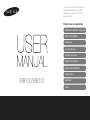 1
1
-
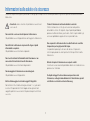 2
2
-
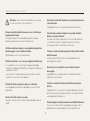 3
3
-
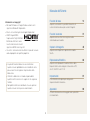 4
4
-
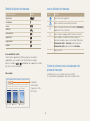 5
5
-
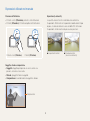 6
6
-
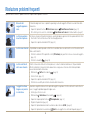 7
7
-
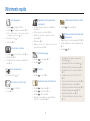 8
8
-
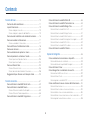 9
9
-
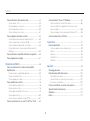 10
10
-
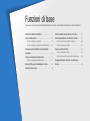 11
11
-
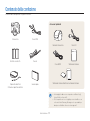 12
12
-
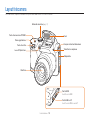 13
13
-
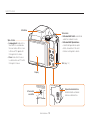 14
14
-
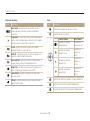 15
15
-
 16
16
-
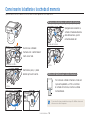 17
17
-
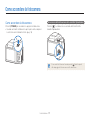 18
18
-
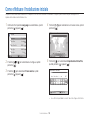 19
19
-
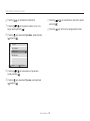 20
20
-
 21
21
-
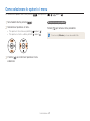 22
22
-
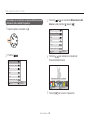 23
23
-
 24
24
-
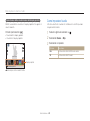 25
25
-
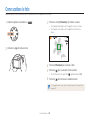 26
26
-
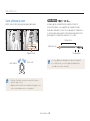 27
27
-
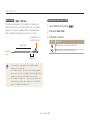 28
28
-
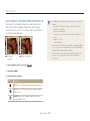 29
29
-
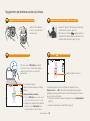 30
30
-
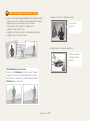 31
31
-
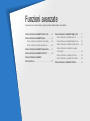 32
32
-
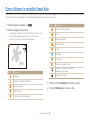 33
33
-
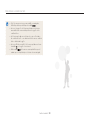 34
34
-
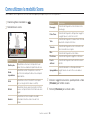 35
35
-
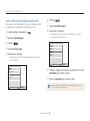 36
36
-
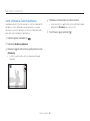 37
37
-
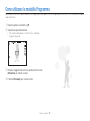 38
38
-
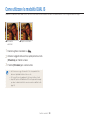 39
39
-
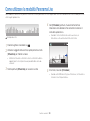 40
40
-
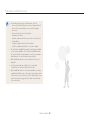 41
41
-
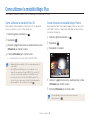 42
42
-
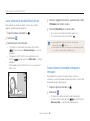 43
43
-
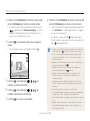 44
44
-
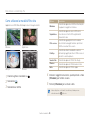 45
45
-
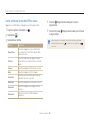 46
46
-
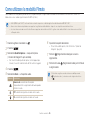 47
47
-
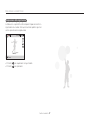 48
48
-
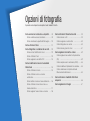 49
49
-
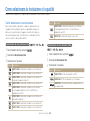 50
50
-
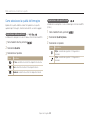 51
51
-
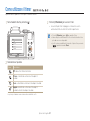 52
52
-
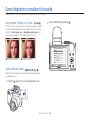 53
53
-
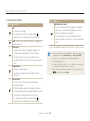 54
54
-
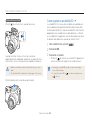 55
55
-
 56
56
-
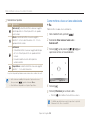 57
57
-
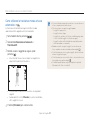 58
58
-
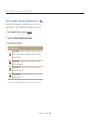 59
59
-
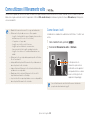 60
60
-
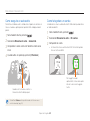 61
61
-
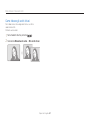 62
62
-
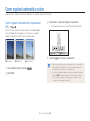 63
63
-
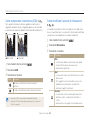 64
64
-
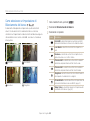 65
65
-
 66
66
-
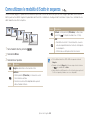 67
67
-
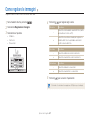 68
68
-
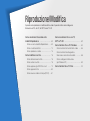 69
69
-
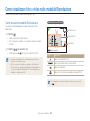 70
70
-
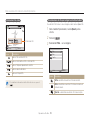 71
71
-
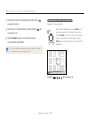 72
72
-
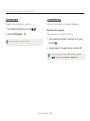 73
73
-
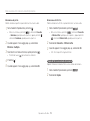 74
74
-
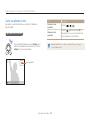 75
75
-
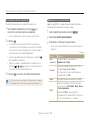 76
76
-
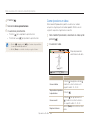 77
77
-
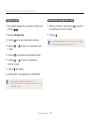 78
78
-
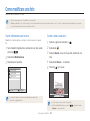 79
79
-
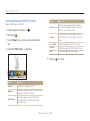 80
80
-
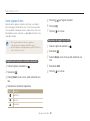 81
81
-
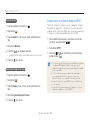 82
82
-
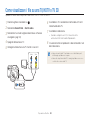 83
83
-
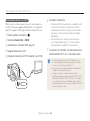 84
84
-
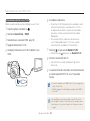 85
85
-
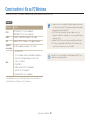 86
86
-
 87
87
-
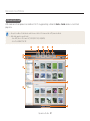 88
88
-
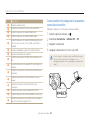 89
89
-
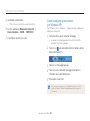 90
90
-
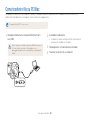 91
91
-
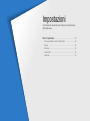 92
92
-
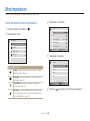 93
93
-
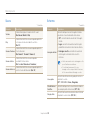 94
94
-
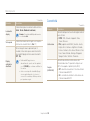 95
95
-
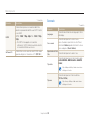 96
96
-
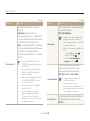 97
97
-
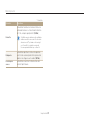 98
98
-
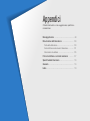 99
99
-
 100
100
-
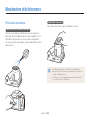 101
101
-
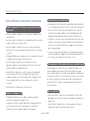 102
102
-
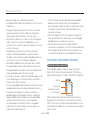 103
103
-
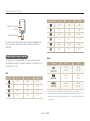 104
104
-
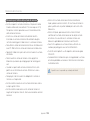 105
105
-
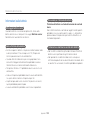 106
106
-
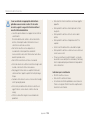 107
107
-
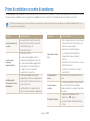 108
108
-
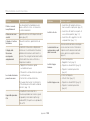 109
109
-
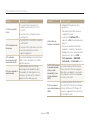 110
110
-
 111
111
-
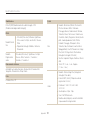 112
112
-
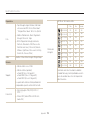 113
113
-
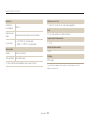 114
114
-
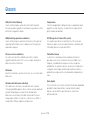 115
115
-
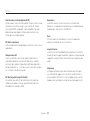 116
116
-
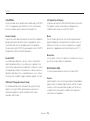 117
117
-
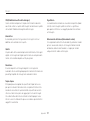 118
118
-
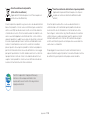 119
119
-
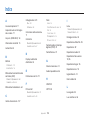 120
120
-
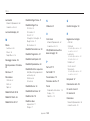 121
121
-
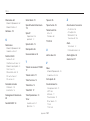 122
122
-
 123
123
-
 124
124
Samsung SAMSUNG WB100 Manuale utente
- Categoria
- TV LCD
- Tipo
- Manuale utente
Documenti correlati
-
Samsung SAMSUNG WB110 Manuale utente
-
Samsung SAMSUNG ES95 Manuale utente
-
Samsung WB1100F Manuale utente
-
Samsung SAMSUNG WB2200F Manuale utente
-
Samsung SAMSUNG ST200F Manuale utente
-
Samsung SAMSUNG ST152F Manuale utente
-
Samsung SAMSUNG WB30F Manuale utente
-
Samsung WB50F Manuale utente
-
Samsung SAMSUNG MV800 Manuale utente
-
Samsung WB35F Manuale utente